Las 4 mejores formas de reproducir Apple Music en Xbox [Actualización 2023]
¿Hay Música de Apple en Xbox consolas de juegos? El artículo pretende abordar la cuestión de si es posible acceder a Apple Music en una consola Xbox. Comienza explicando la plataforma Xbox y sus capacidades.
A continuación, el artículo profundiza en la pregunta principal, explorando si Apple Music está disponible o no en Xbox y cómo reproducir Apple Music en la serie Xbox.
Contenido del artículo Parte 1. ¿Puedes reproducir Apple Music en Xbox?Parte 2. Transmita Apple Music en Xbox a través de la aplicación Apple MusicParte 3. Reproducir Apple Music en Xbox a través de la WebParte 4. Reproduce Apple Music en Xbox One con AirServerParte 5. ¿Cómo descargar y mantener Apple Music en Xbox para siempre?Parte 6. Conclusión
Parte 1. ¿Puedes reproducir Apple Music en Xbox?
Es importante tener en cuenta que a partir de agosto de 2022, Apple Music ya está disponible oficialmente en Microsoft Store para Xbox Series X, Xbox Series S y Xbox One. Esto significa que los usuarios de Xbox ahora pueden descarga la aplicación Apple Music de Microsoft Store y escuche sus canciones y listas de reproducción favoritas directamente en su consola de juegos.
Con esta aplicación oficial, los usuarios pueden disfrutar de funciones como carátulas de álbumes grandes, letras sincronizadas en el tiempo en pantalla completa y más. Además, los usuarios ahora pueden reproducir música de fondo mientras juegan, que era una función muy solicitada por los usuarios de Xbox.
Vale la pena mencionar que este desarrollo ha hecho que sea mucho más fácil para los usuarios de Xbox acceder a Apple Music, sin necesidad de aplicaciones de terceros o soluciones alternativas. Esta es una adición bienvenida para los amantes de la música que también disfrutan de los juegos en sus consolas Xbox.

Parte 2. Transmita Apple Music en Xbox a través de la aplicación Apple Music
Ahora sabes que puedes reproducir Apple Music en la serie Xbox, como Xbox Series X, Xbox Series S y Xbox One. Siempre que te suscribas a Apple Music, puedes reproducir Apple Music en tu Xbox a través de la aplicación.
Lo guiaremos a través de los pasos para obtener Apple Music y reproducir canciones en su Xbox. Tenga en cuenta que estos pasos se basan en la suposición de que tiene una suscripción activa a Apple Music e una consola xbox. Echa un vistazo a los pasos a continuación:
Paso 1. Abre el microsoft Store en su consola Xbox.
Paso 2. Busque "Apple Music"aplicación.
Paso 3. Haga clic en "Get" para descargar e instalar la aplicación en su Xbox.
Paso 4. Una vez que se complete la instalación, busque iniciar la aplicación Apple Music en su Contenido descargado de Xbox.
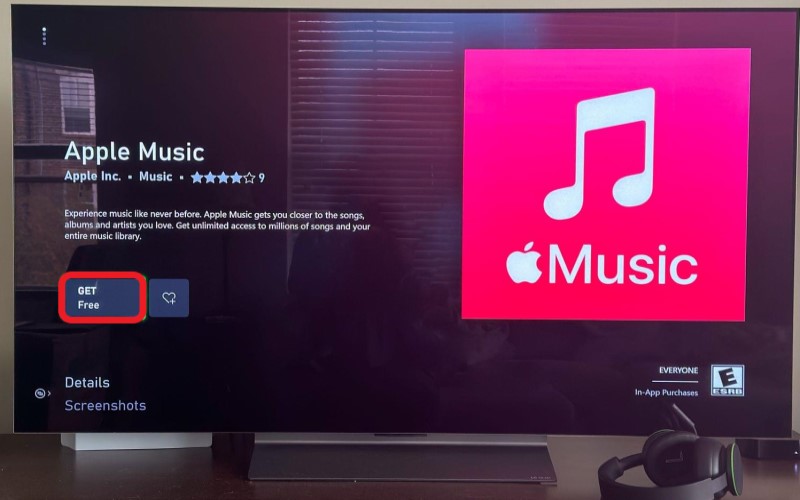
Paso 5. Inicie sesión en su cuenta de Apple Music utilizando su ID y contraseña de Apple. Después de iniciar sesión, tendrá acceso a todas las funciones de la aplicación Apple Music en su Xbox, incluida la capacidad de explorar y buscar canciones, listas de reproducción y álbumes, crear y administrar sus propias listas de reproducción y más.
Paso 6. Para reproducir una canción, selecciónela desde la aplicación y haga clic en "Jugar.
Paso 7. Si quieres reproducir música de Apple mientras juegas en Xbox, comienza a jugar y luego presiona el botón Xbox en el controlador para abrir el Guía.
Paso 8. En la Guía, seleccione "Música" y luego seleccione "Apple Music".
Paso 9. Elige la canción o lista de reproducción que deseas escuchar y comenzará a reproducirse en segundo plano mientras continúas jugando.
¡Eso es todo! Con la aplicación Apple Music ahora disponible en Microsoft Store para Xbox, es más fácil que nunca disfrutar de tus canciones y listas de reproducción favoritas en tu consola de juegos.
Parte 3. Reproducir Apple Music en Xbox a través de la Web
Otro método oficial que puedes probar es reproducir Apple Music en su reproductor web, donde puedes reproducir algunas estaciones de radio de forma gratuita. Puede utilizar Microsoft Edge para visitar "music.apple.com" e iniciar sesión allí. Sin embargo, la experiencia auditiva en el reproductor web Apple Music no es tan buena como la de la aplicación oficial. A menudo se producen fallos y tartamudeos al reproducir Apple Music en segundo plano a través de Edge
Además de escuchar música a través de la aplicación Apple Music, también puedes optar por acceder a la biblioteca de Apple Music a través de su sitio web oficial. Dado que el navegador web Microsoft Edge está integrado de forma nativa en la consola Xbox One, puedes usar Microsoft Edge para visitar "music.apple.com" e iniciar sesión allí. Por lo tanto, los jugadores pueden escuchar fácilmente Apple Music en Xbox. A continuación te presentamos cuatro sencillos pasos para lograrlo.
Paso 1. Para comenzar, enciende tu Xbox One y presiona el botón Xbox en el controlador.
Paso 2. Luego, navega hasta "Mis juegos" y busca el menú "Aplicaciones" para abrir el navegador Microsoft Edge.
Paso 3. Para acceder a Apple Music Web Player, inicie sesión con su ID de Apple.
Paso 4. Desde allí, puedes buscar y reproducir canciones en tu Xbox One.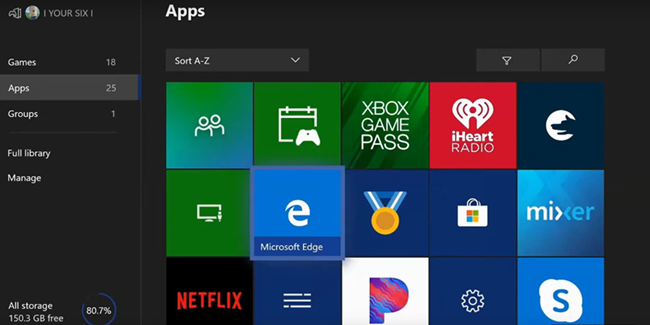
Parte 4. Reproduce Apple Music en Xbox One con AirServer
AirServer es el receptor de software de duplicación de pantalla más avanzado para consolas de juegos como Mac, Pac y Xbox One. Con AirServer habilitado, puedes transmitir fácilmente Apple Music desde iPhone o iPad a Xbox One según sea necesario. Después de configurar en Xbox One y dispositivos iOS, puedes disfrutar de Apple Music en Xbox One a través de AirServer. Los siguientes son pasos específicos.
Configurar AirServer en Xbox
Es sencillo configurar AirServer en las consolas Xbox One y Xbox series x/s. Solo necesita ir a la tienda de Microsoft para descargarlo. La versión completa le costará $ 19.99, pero hay una versión de prueba gratuita.
Paso 1. Navegue a Microsoft Store y busque AirServer en la barra de búsqueda. Luego, seleccione AirServer Xbox Edition.
Paso 2. Haga clic en el botón "Prueba gratuita" para descargar y utilizar la versión ilimitada, o puede pagar $19.99 para comprar la versión completa.
Paso 3. Haga clic en el botón Iniciar para iniciar AirServer en Xbox One, luego presione el botón derecho en el D-pad. Luego, presione A para mostrar el código QR en la pantalla.
Configurar AirServer Connect en iOS
Ahora debe seguir los pasos a continuación para completar el proceso de configuración de AirServer Connect en su iPhone o iPad. Ahora realice los siguientes pasos.
Paso 1. Abra la App Store y busque AirServer Connect. Instala la aplicación.
Paso 2. Abra la aplicación AirServer Connect y seleccione el botón del código QR. Asegúrese de permitir el acceso a la cámara.
Paso 3. Escanea el código QR en tu Xbox One para convertirlo en un dispositivo Airplay.
Reproducir Apple Music en Xbox con AirServer
Después de conectar su iPhone a Xbox One a través de AirServer, puede comenzar a reproducir cualquier canción o lista de reproducción de Apple Music en su iPhone, luego el contenido de la transmisión se transmitirá a Apple Music.
Paso 1. Ejecute Apple Music en su iPhone y busque cualquier canción o lista de reproducción que desee reproducir.
Paso 2. Haga clic en el ícono de AirPlay en la parte inferior de la pantalla de reproducción y aparecerá una ventana.
Paso 3. Selecciona tu Xbox One para establecer una conexión entre tu Xbox One y tu iPhone.
Paso 4. Una vez conectado, use los controles de audio de fondo en el menú Guía para controlar la reproducción de música en Xbox One.
Parte 5. ¿Cómo descargar y mantener Apple Music en Xbox para siempre?
Por la introducción anterior, sabemos que en Xbox One, Xbox Series X y Series S, podemos instalar la aplicación Apple Music directamente desde la Tienda Xbox para reproducir canciones. Pero como los archivos de Apple Music están protegidos por la administración de derechos digitales, no puedes reproducir Apple Music en Xbox One sin la aplicación Apple Music. Si deja de suscribirse a Apple Music, ya no podrá reproducir Apple Music en Xbox One. Y debes tener un buen entorno de red; de lo contrario, habrá retrasos al reproducir música de Apple en Xbox, lo que resultará en una mala experiencia.
Sin embargo, si usa TuneSolo Apple Music Converter, puedes convertir canciones de Apple Music en archivos de audio sin DRM, como MP3, M4A o WAV, copiarlos a una unidad flash USB y luego conectarla al puerto USB de tu Xbox. No sólo se reproduce sin problemas en segundo plano, sino que no ocupa ancho de banda de la red. Esto también te brindará una experiencia de juego más fluida.
TuneSolo Apple Music Converter es un software de terceros diseñado para convertir canciones de Apple Music, audiolibros y otros medios de iTunes en formatos de audio comunes como MP3, M4A, FLAC o WAV.
El software está disponible para computadoras Mac y Windows, y es una herramienta útil para quienes desean escuchar su contenido de Apple Music en dispositivos que no son compatibles con la aplicación Apple Music, o para quienes desean conservar una copia de su pistas favoritas de Apple Music incluso después de que su suscripción haya finalizado.
Descargue Apple Music en archivos sin DRM
Paso 1. Canciones seleccionadas
Abra el convertidor en su computadora. Comprueba si iTunes tiene la última versión. Ahora en la página principal, verá una lista de canciones. Estos se pueden convertir y descargar, por lo que, independientemente de la licencia del país, estarán disponibles en cualquier momento. Simplemente seleccione las canciones que desee.
Paso 2. Cambiar la configuración de salida
Debajo de la lista, verá la sección Configuración de salida. Elija la opción adecuada para Formato de salida, Códec, Calidad y el resto. Esto dependería de sus preferencias.
Paso 3. Convertir canciones
Una vez que configure la salida correctamente, haga clic en el botón Convertir. Esto iniciará el proceso de conversión y todo lo que tienes que hacer es esperar hasta que termine.
Reproduzca canciones de Apple Music convertidas en Xbox
Después de convertir tus archivos de Apple Music, puedes transferirlos a una unidad USB y conectarla a uno de los puertos USB de tu Xbox. Luego, abre el reproductor multimedia de tu Xbox y comienza a jugar tus juegos favoritos mientras escuchas Apple Music de fondo.
Paso 1. Asegúrese de que su unidad USB esté formateada como NTF2 o exFAT y contenga los archivos de música que desea reproducir.
Paso 2. Conecte la unidad USB a su consola Xbox y presione el botón Xbox en el controlador.
Navega a Mis juegos y aplicaciones > Ver todo > Reproductor multimedia.
Paso 3. En la aplicación del reproductor multimedia, verá su unidad USB en la lista como dispositivo de almacenamiento.
Paso 4. Selecciónelo y explore las carpetas de la unidad USB para encontrar el archivo de música que desea reproducir.
Paso 5. Después de seleccionar el archivo de música, haga clic en el botón "Reproducir" para comenzar a reproducir.
Paso 6. Luego podrás comenzar a jugar tu juego favorito mientras la música de fondo continúa sonando.
Parte 6. Conclusión
Esta guía le ha dado una respuesta a la pregunta de si puede reproducir Apple Music en consolas de juegos Xbox O no. En realidad, puede reproducir Apple Music en su consola de juegos Xbox en 2023. Como tal, es posible que desee usar la aplicación para reproducir canciones en segundo plano.
Sin embargo, si no quiere pagar una suscripción premium, puede convertir canciones usando TuneSolo Convertidor de música de Apple. Le permitirá obtener todas las pistas, álbumes y listas de reproducción que desee de Apple Music.